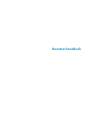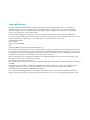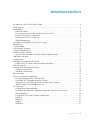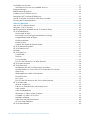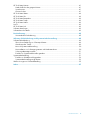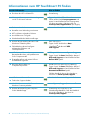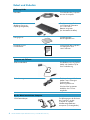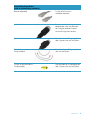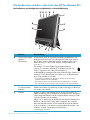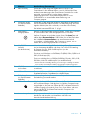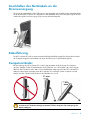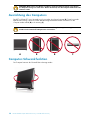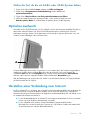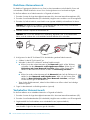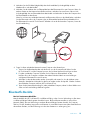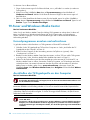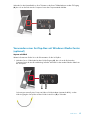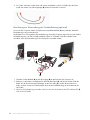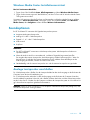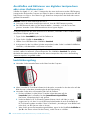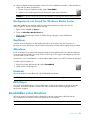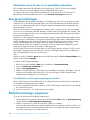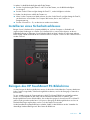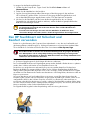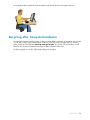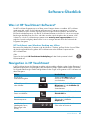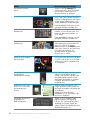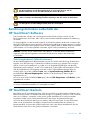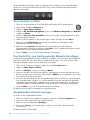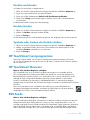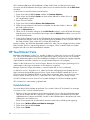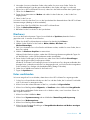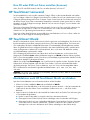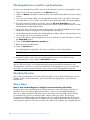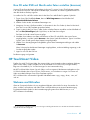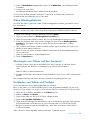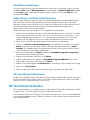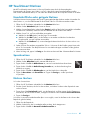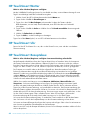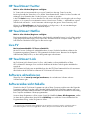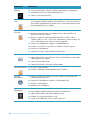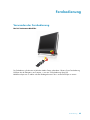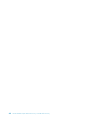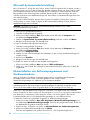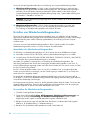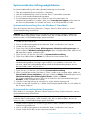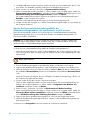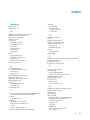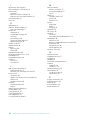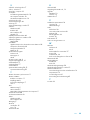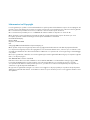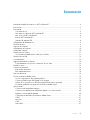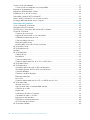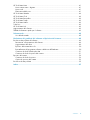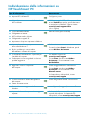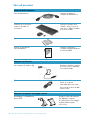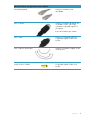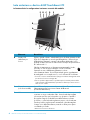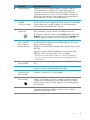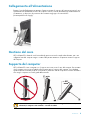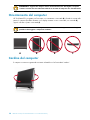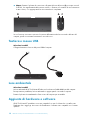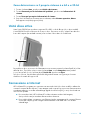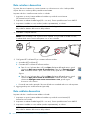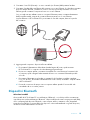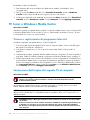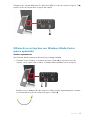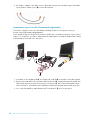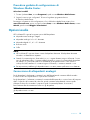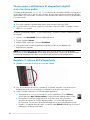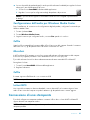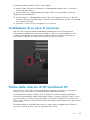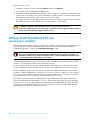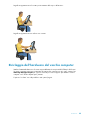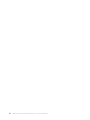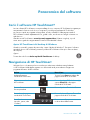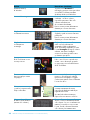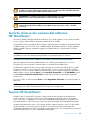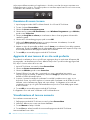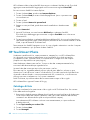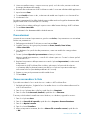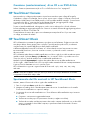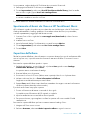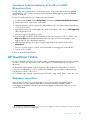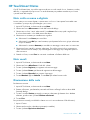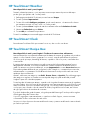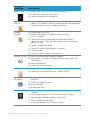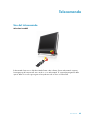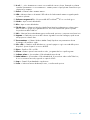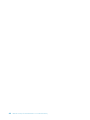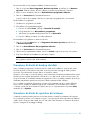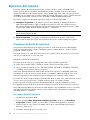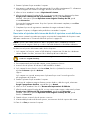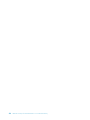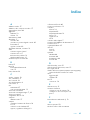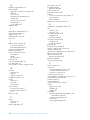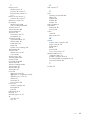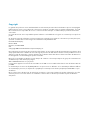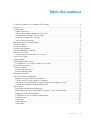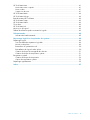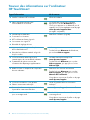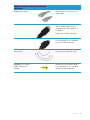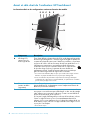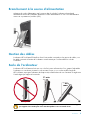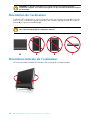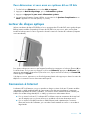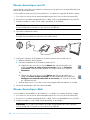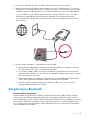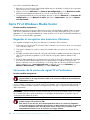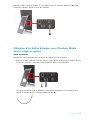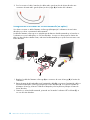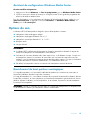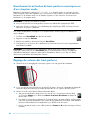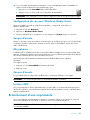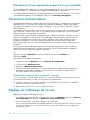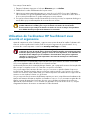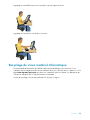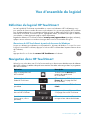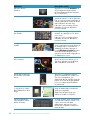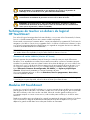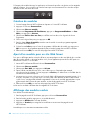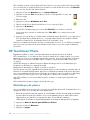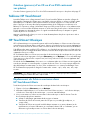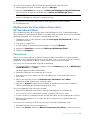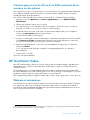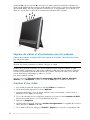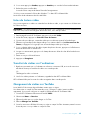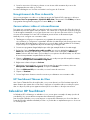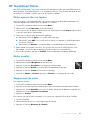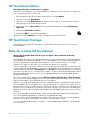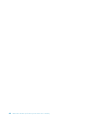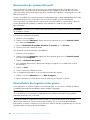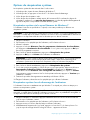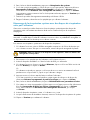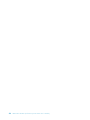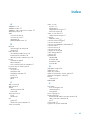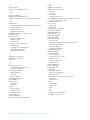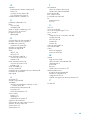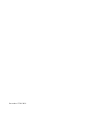HP TouchSmart 300-1100 Desktop PC series Benutzerhandbuch
- Kategorie
- LCD-Fernseher
- Typ
- Benutzerhandbuch

Benutzerhandbuch

Copyright-Hinweis
Die einzigen für Hewlett-Packard-Produkte und -Dienstleistungen geltenden Gewährleistungen sind in den ausdrücklichen
Gewährleistungshinweisen für die jeweiligen Produkte und Dienstleistungen beschrieben. Keine der in dieser Dokumentation
enthaltenen Angaben darf als zusätzliche Gewährleistung aufgefasst werden. HP haftet weder für technische oder inhaltliche
Fehler noch für Auslassungen in dieser Dokumentation.
HP übernimmt keine Haftung für den Gebrauch oder die Zuverlässigkeit von HP Software auf Geräten von Fremdherstellern.
Diese Dokumentation enthält urheberrechtlich geschützte Informationen. Kein Bestandteil dieser Dokumentation darf ohne vorherige
schriftliche Zustimmung von HP fotokopiert, vervielfältigt oder in eine andere Sprache übersetzt werden.
Hewlett-Packard Company
P.O. Box 4010
Cupertino, CA 95015-4010
USA
© Copyright 2009 Hewlett-Packard Development Company, L.P.
Dieses Produkt enthält Kopierschutztechnologie, die durch US-Patente und andere gewerbliche Schutz- und Urheberrechte geschützt
ist. Die Verwendung dieser Technologie zum Schutz des Urheberrechts bedarf der Genehmigung durch Macrovision und ist auf den
privaten Gebrauch und andere eingeschränkte Anzeigezwecke beschränkt, sofern Macrovision keine Genehmigung für den Einsatz
zu anderen Zwecken erteilt hat. Reverse Engineering und Demontage sind verboten.
Microsoft, das Windows-Logo und Windows sind Marken oder eingetragene Marken der Microsoft Unternehmensgruppe in den
Vereinigten Staaten und/oder anderen Ländern/Regionen.
Wi-Fi-zertifiziert 802.1n-basiert auf Entwurf 2.0
Entwurf 2.0 bezieht sich auf die Version des noch nicht ratifizierten IEEE 802.11n-Standards, verwendet im Wi-Fi Alliance-Testing von
Juni 2007.
Die Spezifikationen für das 802.11n Wireless LAN (WLAN) sind vorläufige Spezifikationen und noch nicht endgültig. Falls die
endgültigen Spezifikationen von den vorläufigen Spezifikationen abweichen, kann dies die Fähigkeit dieses Geräts zur
Kommunikation mit anderen 802.11n WLAN-Geräten beeinflussen.
HP unterstützt die rechtmäßige Nutzung von Technologien und billigt den Einsatz seiner Produkte ausschließlich im Rahmen der
geltenden Urheberrechtsgesetze. Die Informationen dieser Dokumentation können ohne vorherige Ankündigung geändert werden.

Inhaltsverzeichnis iii
Inhaltsverzeichnis
Informationen zum HP TouchSmart PC finden................................................................................... vi
Willkommen ................................................................................................................1
Eigenschaften ...............................................................................................................................1
Kabel und Zubehör...................................................................................................................2
Die Vorderseite und die rechte Seite des HP TouchSmart PCs.........................................................4
Die linke Seite des HP TouchSmart PCs .......................................................................................6
Die Rückseite des HP TouchSmart PCs.........................................................................................7
LED-Aktivitätsanzeigen ..............................................................................................................8
Anschließen des Netzkabels an die Stromversorgung ........................................................................9
Kabelführung................................................................................................................................9
Computerständer...........................................................................................................................9
Ausrichtung des Computers ..........................................................................................................10
Computer-Schwenkfunktion...........................................................................................................10
Kabellose Tastatur und Maus ........................................................................................................11
Synchronisieren der kabellosen Tastatur oder der kabellosen Maus ..............................................11
USB-Tastatur und -Maus................................................................................................................12
Umgebungslicht ..........................................................................................................................12
Hinzufügen von Hardware und Software........................................................................................12
Stellen Sie fest, ob Sie ein 64-Bit- oder 32-Bit-System haben.........................................................13
Optisches Laufwerk .....................................................................................................................13
Herstellen einer Verbindung zum Internet .......................................................................................13
Drahtloses Heimnetzwerk ........................................................................................................14
Verkabeltes Heimnetzwerk.......................................................................................................14
Bluetooth-Geräte .........................................................................................................................15
TV-Tuner und Windows Media Center ...........................................................................................16
Fernsehprogramme ansehen und aufzeichnen............................................................................16
Anschließen der TV-Signalquelle an den Computer.....................................................................16
Verwenden einer Set-Top-Box mit Windows Media Center (optional) ............................................17
Windows Media Center Installationsassistent.............................................................................19
Soundoptionen ...........................................................................................................................19
Analoge Lautsprecher anschließen............................................................................................19
Anschließen und Aktivieren von digitalen Lautsprechern oder eines Audioreceivers ........................20
Lautstärkeregelung..................................................................................................................20
Konfigurieren von Sound für Windows Media Center .................................................................21
Kopfhörer..............................................................................................................................21
Mikrofone .............................................................................................................................21
Headsets...............................................................................................................................21
MP3-Player............................................................................................................................21

iv Benutzerhandbuch (Die Funktionen können je nach Modell variieren)
Anschließen eines Druckers ..........................................................................................................21
Verbinden eines Druckers mit parallelem Anschluss ....................................................................22
Energieeinstellungen....................................................................................................................22
Bildschirmanzeige anpassen.........................................................................................................22
Installieren eines Sicherheitsschlosses.............................................................................................23
Reinigen des HP TouchSmart PC-Bildschirms ...................................................................................23
Den HP TouchSmart mit Sicherheit und Komfort verwenden ..............................................................24
Recycling alter Computerhardware................................................................................................25
Software-Überblick ....................................................................................................27
Was ist HP TouchSmart-Software? .................................................................................................27
Navigation in HP TouchSmart.......................................................................................................27
Berührungstechniken außerhalb der HP TouchSmart-Software ...........................................................29
HP TouchSmart-Kacheln ...............................................................................................................29
Neue Kacheln erstellen ...........................................................................................................30
Eine Kachel für eine häufig genutzte Website hinzufügen............................................................30
Ausgeblendete Kacheln anzeigen.............................................................................................30
Kacheln ausblenden ...............................................................................................................31
Kacheln löschen .....................................................................................................................31
Symbole oder Farben der Kacheln ändern.................................................................................31
HP TouchSmart-Lernprogramme.....................................................................................................31
HP TouchSmart Browser ...............................................................................................................31
RSS-Feeds ..................................................................................................................................31
HP TouchSmart Foto ....................................................................................................................32
Fotobibliothek ........................................................................................................................32
Diashows ..............................................................................................................................33
Fotos ausblenden ...................................................................................................................33
Eine CD oder DVD mit Fotos erstellen (brennen) .........................................................................34
HP TouchSmart Leinwand.............................................................................................................34
HP TouchSmart Musik ..................................................................................................................34
Musikdateien nach HP TouchSmart Musik verschieben ................................................................34
Musiktitel werden von iTunes nach HP TouchSmart Musik verschoben ...........................................35
Album-Cover..........................................................................................................................35
Wiedergabelisten erstellen und bearbeiten................................................................................36
Musiktitel löschen ...................................................................................................................36
Music Store ...........................................................................................................................36
Eine CD oder DVD mit Musik oder Fotos erstellen (brennen) ........................................................37
HP TouchSmart Video ..................................................................................................................37
Webcam und Mikrofon...........................................................................................................37
Erfassen von Webcam-Video und Schnappschüsse .....................................................................38
Video erstellen .......................................................................................................................38
Video-Wiedergabelisten..........................................................................................................39
Übertragen von Videos auf den Computer.................................................................................39
Hochladen von Videos auf YouTube .........................................................................................39
Heimfilme aufnehmen .............................................................................................................40
Video-Chats und Telefonkonferenzen ........................................................................................40
HP TouchSmart Filmthemen......................................................................................................40
HP TouchSmart Kalender..............................................................................................................40

Inhaltsverzeichnis v
HP TouchSmart Notizen ...............................................................................................................41
Handschriftliche oder getippte Notizen .....................................................................................41
Sprachnotizen........................................................................................................................41
Notizen löschen .....................................................................................................................41
HP TouchSmart Wetter.................................................................................................................42
HP TouchSmart Uhr .....................................................................................................................42
HP TouchSmart Rezeptebox..........................................................................................................42
HP TouchSmart Twitter .................................................................................................................43
HP TouchSmart Netflix .................................................................................................................43
Live-TV .......................................................................................................................................43
HP TouchSmart Link .....................................................................................................................43
Software aktualisieren..................................................................................................................43
Softwareübersicht-Tabelle.............................................................................................................43
Fernbedienung...........................................................................................................45
Verwenden der Fernbedienung ................................................................................................45
Software-Fehlerbehebung und Systemwiederherstellung............................................49
Software-Fehlerbehebung .............................................................................................................49
Übersicht zur Behebung von Softwareproblemen........................................................................49
Aktualisieren der Treiber .........................................................................................................49
Microsoft-Systemwiederherstellung............................................................................................50
Neuinstallation von Softwareprogrammen und Hardwaretreibern.................................................50
Sicherungsdatenträger erstellen................................................................................................51
Erstellen von Systemwiederherstellungsmedien ...........................................................................51
Systemwiederherstellung ..............................................................................................................51
Erstellen von Wiederherstellungsmedien ....................................................................................52
Systemwiederherstellungsmöglichkeiten.....................................................................................53
Weitere Lösungen zur Problembehandlung.....................................................................................55
Index .........................................................................................................................57

vi Benutzerhandbuch (Die Funktionen können je nach Modell variieren)
Informationen zum HP TouchSmart PC finden
Art der Information Hier zu finden
■ Einrichten des HP TouchSmart PCs. Kurzanleitung
■ Videos mit Informationen zur Verwendung
von HP TouchSmart Funktionen.
Tippen Sie auf der HP TouchSmart-Startseite zum
Öffnen auf die Kachel Lernprogramme und
tippen Sie anschließend auf ein Lernprogramm,
um dieses anzusehen. Oder besuchen Sie
www.hp.com/supportvideos (Nur English)
■ Funktionen der Hardware.
■ Herstellen einer Verbindung zum Internet.
■ HP TouchSmart- und andere Software.
■ Anschließen eines TV-Signals.
■ Wiederherstellen der Werkseinstellungen.
Benutzerhandbuch (dieses Handbuch)
■ Erlernen der Verwendung des Microsoft
®
Windows
®
7-Betriebssystems.
■ Fehlerbehebung der am häufigsten
auftretenden Hardware- und
Softwareprobleme.
Hilfe und Support
Tippen Sie auf die Windows Start-
Schaltfläche
®
und dann auf Hilfe
und Support.
■ Auffinden von elektronischen
Benutzerhandbüchern und Spezifikationen
für Ihr Computermodell.
■ Ersatzteilbestellung und weitere Hilfe zur
Problembehebung finden.
HP Support-Website: www.hp.com/support
Tippen Sie auf die Start-Schaltfläche, dann auf
Hilfe und Support und anschließend auf das
Online-Hilfe-Symbol.
■ Aufrüsten oder Ersetzen von
Computer-Komponenten.
Handbuch für die Aufrüstung und Wartung
Tippen Sie auf die Start-Schaltfläche, dann auf
Hilfe und Support und anschließend auf das
Benutzerhandbücher-Symbol.
Falls das Handbuch dort nicht vorhanden ist,
besuchen Sie www.hp.com/support
■ Auffinden von Garantieinformationen.
■ Technischen Support erhalten.
Beschränkte Garantie und Support-Leitfaden
■ Aktuelle Informationen und Hilfe von der
Windows-Community erhalten.
www.hp.com/support/consumer-forum
■ Erlernen der Anpassung des Computers
für die Wandmontage.
Vorbereitung des Computers für die
Wandmontage-Handbuch. Falls das Handbuch
dort nicht vorhanden ist, besuchen Sie
www.hp.com/support

Willkommen 1
Willkommen
Eigenschaften
Der HP TouchSmart PC ist ein Hochleistungscomputer mit Touch-Technologie, der in einen High-Definition
*
-
Widescreen-Bildschirm mit 50,8 cm Bildschirmdiagonale
**
integriert ist. Der schlanke Computer bietet
u. a. folgende Funktionen: Verstellbare Webcam, CD/DVD- und Blu-ray-Player und -Brenner, Bluetooth-
Fähigkeit, Umgebungsbeleuchtung, USB-Anschlüsse, Kartenlesegerät, Brightview-Anzeige, drahtlose
802.11n-Netzwerkverbindung und Qualitätslautsprecher.
Aufgrund des interaktiven Bildschirms ist es vorteilhaft, den HP TouchSmart PC an der Wand zu montieren.
Die Hardware (nicht das Montagezubehör selbst), um den Computer für die Wandmontage anzupassen,
wird bei ausgewählten Modellen mitgeliefert und kann gekauft werden.
***
Durch Antippen mit Ihren Fingerspitzen können Sie Musik anhören, Digitalfotos bearbeiten oder
Heimvideos ansehen.
* Zur Anzeige von HD-Bildern ist High Definition (HD)-Inhalt erforderlich.
** Die Funktionen sind je nach Modell unterschiedlich. Es ist möglich, dass Ihr Computer nicht genau den Abbildungen und
Beschreibungen in diesem Handbuch entspricht.
*** Die Verfügbarkeit des VESA-Montage-Adapters ist je nach Land/Region unterschiedlich. Für die Wandmontage wird eine
separate Vorrichtung benötigt, die mit dem VESA-Montage-Adapter verbunden werden kann.

2 Benutzerhandbuch (Die Merkmale können je nach Modell variieren)
Kabel und Zubehör
Packungsinhalt
Netzkabel Zum Verbinden des Computers
mit einer Stromquelle.
Tastatur und Maus
(drahtlose Option mit
Empfänger abgebildet)
Zum Steuern einiger Funktionen
und Software als Alternative
zur Touch-Funktion.
Batterien eingesetzt
(bei bestimmten Modellen).
Reinigungstuch Zum Reinigen des
Berührungsbildschirms.
Kurzanleitung und
Dokumentation
Zum Einrichten des Computers
und Navigieren durch
seine Funktionen.
Computer mit TV-Tuner
Infrarotsender-Kabel
Zum Bedienen einer Set-Top-Box
(Kabel- oder Satelliten-TV) mit
einer Fernbedienung.
Fernbedienung Zur Verwendung mit Windows
Media Center und einigen
Funktionen des
Berührungsbildschirms.
Wird auch bei bestimmten
Modellen ohne TV-Tuner
mitgeliefert.
An der Wand montierbare Computer
VESA-Platten-Adapter Zur Befestigung an der Rückseite
des Computers, um den
Computer an separate
Wandmontage-Hardware
anzupassen (nicht mitgeliefert).

Willkommen 3
Eventuell benötigte Kabel
(nicht im Lieferumfang enthalten)
Ethernet (LAN)-Kabel Für den Anschluss an ein
verkabeltes Netzwerk.
Koaxialkabel Fur eine Internetverbindung mit einem
Kabel-Modem, oder zum Verbinden
des TV-Signals mit dem Computer.
Der Anschlusstyp kann variieren.
S-Videokabel Zum Verbinden der TV-Signalquelle mit
dem Computer über eine Set-Top-Box.
Audio/Video-
Composite-Kabel
Zum Verbinden der TV-Signalquelle
über eine Set-Top-Box.
TV-Tuner (Composite-Video-zu-
S-Video)-Adapter
Zum Verbinden der TV-Signalquelle mit
dem Computer über eine Set-Top-Box.

4 Benutzerhandbuch (Die Merkmale können je nach Modell variieren)
Die Vorderseite und die rechte Seite des HP TouchSmart PCs
Die Funktionen und Konfigurationsmöglichkeiten sind modellabhängig
Element Beschreibung
A Für die Fingereingabe
optimierte
LCD-Anzeige
Hochmoderner 50,8 cm High Definition-Widescreen-Bildschirm und
HP BrightView-Technologie.* Die HP BrightView-Technologie optimiert
den Kontrast und die Schärfe der Anzeige. Zusätzlich bietet sie eine
hohe Auflösung von 1600 x 900 und eine schnelle Reaktionszeit
von 5 ms.**
Die Anzeige ist für eine elegante Fingereingabe-Erfahrung
optimiert. Zur Interaktion mit dem HP TouchSmart brauchen Sie
nur die Fingerspitzen. Die stabile Glasoberfläche ist
widerstandsfähig und reagiert blitzschnell auf Berührungen. Erleben Sie
mit der HP TouchSmart-Software, wie einfach es ist, Ihr digitales Leben
durch Fingereingabe zu verwalten.
* Zur Anzeige von HD-Bildern ist HD-Inhalt erforderlich. Die meisten zurzeit
erhältlichen DVDs bieten keine HD-Bilder.
**Alle technischen Daten sind als typische Daten der HP-Zulieferer zu verstehen.
Die in der Praxis erzielten Leistungen können nach oben oder unten abweichen.
B Bluetooth
(nur bei bestimmten
Modellen)
Verwenden Sie Bluetooth, um eine Funkverbindung zu Bluetooth-fähigen
Geräten herzustellen. Die Abbildung zeigt die innere Lage von Bluetooth
(von außen nicht sichtbar).
C Webcam Erstellen Sie Videos und Schnappschüsse, die Sie sich ansehen, per
E-Mail versenden und auf Video-Websites hochladen können. Verwenden
Sie die integrierte Webcam und das integrierte Mikrofon-Array für Video-
Chats mit Freunden und Verwandten.*
Neigen Sie zur Anpassung des Blickwinkels des Webcam-Objektivs den
Bildschirm oder benutzen Sie den Anpassungshebel, der sich direkt
hinter der Webcam befindet. Sie können den Blickwinkel der Kamera
auch einschränken, um Ihr Gesicht in Nahaufnahme darzustellen, oder
erweitern, um mehr vom Hintergrund aufzunehmen.
* Internetzugang erforderlich.
A
B
E
ED
D
C
F
G
H
I
J
K
L

Willkommen 5
D Mikrofon-Array Verwenden Sie das integrierte digitale Mikrofon-Array für die
Tonaufnahme für Ihre Webcam-Videos sowie für Online-Video-Chats
mit dem Instant Messenger oder Chat-Software. Das Mikrofon wurde
entwickelt, um einen klaren Sound zu bieten, indem es
Umgebungsgeräusche in Ihrem Umfeld herausfiltert. Es ist zur
Tonaufnahme bis zu einem halben Meter Entfernung vom
Computer geeignet.
E Integriertes WLAN
(nur bei bestimmten
Modellen)
Verwenden Sie das integrierte WLAN zur Verbindung mit dem Internet
über Ihr bestehendes Drahtlosnetzwerk. Die Abbildung zeigt die innere
Lage des WLAN (oben links und rechts, von außen nicht sichtbar).
Das WLAN unterstützt IEEE 802.11 b/g/n.
F Netzschalter-/
Energiespartaste
Drücken Sie die Netzschalter-/Energiespartaste, um den HP TouchSmart
PC einzuschalten oder in den Energiesparmodus zu versetzen.
Um Ihren Computer auszuschalten, tippen Sie auf die Start-Taste und
wählen dann Herunterfahren. Oder klicken Sie auf den Pfeil neben
der Schaltfläche Herunterfahren, um einen Benutzerwechsel
vorzunehmen, sich abzumelden, den Computer zu sperren, neu zu
starten oder in den Energiesparmodus zu versetzen.
G Slot-CD/DVD-
Laufwerk
(an der Rückseite)
Sehen Sie sich Ihre Lieblings-DVD oder Lieblings-Blu-ray-Disc an
(nur bei bestimmten Modellen) oder hören Sie sich Ihre CD-Sammlung
an. Brennen Sie CDs, DVDs und Blu-ray-Discs (nur bei
bestimmten Modellen).*
Zum Lesen und Schreiben von DVD-RAM, CD-R/RW, DVD+/-R/RW und
DVD+/-R Dual Layer (DL).
Zum Lesen und Abspielen von CD-ROM, DVD-ROM, CD-Audio, DVD+/-R DL,
DVD-Video, Video-CD und Blue-ray-Disc (nur mit BD-Laufwerk).
* HP unterstützt die rechtmäßige Nutzung von Technologien und billigt den Einsatz
seiner Produkte ausschließlich im Rahmen der geltenden Urheberrechtsgesetze.
H CD/DVD
Auswurftaste
Drücken Sie die Auswurftaste, um die CD/DVD aus dem Laufwerk
zu entfernen.
I USB-Anschlüsse Zum Anschließen von USB-Geräten (USB 2.0) wie Druckern, externen
Festplattenlaufwerken, Digitalkameras und MP3-Playern.
J IR-Empfängerfenster
(nur bei bestimmten
Modellen)
Infrarotempfängerfenster, unten rechts am Computer. Kann mit einer
Fernbedienung verwendet werden.
K HP TouchSmart-Taste Schalten Sie Ihren HP TouchSmart PC ein und öffnen Sie die
HP TouchSmart-Software. Oder drücken Sie, falls der Computer bereits
eingeschaltet ist, die Taste zum Öffnen der HP TouchSmart-Software für
schnellen Zugang zu Ihrer Musik, Ihren Fotos, Ihren Videos oder zum
Internet. Mit der HP TouchSmart-Taste kann der Computer nicht
ausgeschaltet werden.
L Interne Lautsprecher Die integrierten Stereo-Qualitätslautsprecher bieten Ihnen beim
Musikhören oder Ansehen von Heimvideos und DVDs eine
beeindruckende Medienerfahrung.
Element Beschreibung (Fortsetzung)

6 Benutzerhandbuch (Die Merkmale können je nach Modell variieren)
Die linke Seite des HP TouchSmart PCs
Die Funktionen und Konfigurationsmöglichkeiten sind modellabhängig
Element Funktion
A Lautstärkeregler
und
Stummschaltung
Stellen Sie die Lautstärke höher, niedriger oder auf stumm.
B Umgebungslicht-
taste (nur bei
bestimmten
Modellen)
Das HP TouchSmart-Umgebungslicht leuchtet an der Computerbasis.
Standardmäßig ist das Umgebungslicht ausgeschaltet. Drücken Sie die
Umgebungslichttaste, um das Umgebungslicht ein- oder auszuschalten.
C Speicherkarten-
lesegerät
Verwenden Sie das integrierte Speicherkartenlesegerät, um direkt und auf
einfache Weise auf Fotos und andere Dateien auf einer Speicherkarte
zugreifen zu können.
Unterstützte Speicherkartenformate: Extreme Digital (xD), Secure Digital
(SD), Secure Digital High Capacity (SDHC), MultiMediaCard (MMC),
Memory Stick (MS) und Memory Stick Pro (MS-Pro).
Ihr Speicherkartenlesegerät unterstützt auch Adapter für die folgenden
Speicherkarten: Mini SD, RS-MMC, Micro SD, MS-Duo und MS Pro Duo.
D Audio-Eingang Zum Anschließen von MP3-Playern oder anderen Audioplayern.
E Kopfhörer Um Musik hören zu können, ohne andere Personen zu stören, schließen Sie
die Kopfhörer an diesen Anschluss an.
A
B
C
D
E

Willkommen 7
Die Rückseite des HP TouchSmart PCs
Die Funktionen und Konfigurationsmöglichkeiten sind modellabhängig
Element Funktion
A Schlitz für
Sicherheitsschloss
Bringen Sie ein Sicherheitsschloss (separat erhältlich) an, um Ihren
Computer vor Diebstahl und ungewünschten Standortänderungen
zu schützen.
B Gigabit-Ethernet-
LAN (10/100/1G)
Stellen Sie über Ihr verkabeltes Netzwerk eine Verbindung zum Internet her.
C USB 2.0
(3 Anschlüsse)
Zum Anschließen von USB-Geräten (USB 2.0) wie Druckern, externen
Festplattenlaufwerken, Digitalkameras und MP3-Playern.
D Digitaler
Audioanschluss
(SPDIF-Ausgabe)
Schließen Sie Ihr Heimkinosystem oder Ihre digitalen Surround-Sound-
Lautsprecher an. Unterstützt 3.1-, 4.1- und 5.1-Lautsprecher.
E Audio-Ausgang Zum Anschließen von externen 2.0- und 2.1-Aktivlautsprechern.
F TV-Eingang (nur bei
TV-Tuner-Modellen)
Zum Anschließen der TV-Signalquelle, damit Sie Live-TV ansehen,
aufzeichnen und pausieren können. Es handelt sich hierbei um einen
Koaxial-TV-Signal-Anschluss.
G Empfänger für
kabellose Tastatur
und kabellose Maus
(nur bei bestimmten
Modellen)
Zur Kontrolle einiger Funktionen und von Software, verwenden Sie eine
kabellose Tastatur und eine kabellose Maus mit dem vorinstallierten Empfänger.
H IR-Sender (Infrarot-
Blaster) (nur bei
bestimmten
Modellen)
Befestigen Sie ihn an den Infrarotempfängerbereich Ihrer TV-Set-Top-Box,
um das Signal der Fernbedienung zum Ansehen und Aufzeichnen von
TV-Programmen zu empfangen. Dies ist nicht erforderlich, wenn Sie keine
Set-Top-Box verwenden. Eine Fernbedienung wird nur mit bestimmten
Modellen geliefert.
I Netzanschluss Stecken Sie das Netzkabel an den Computer an.
J
Stereo-Audioeingang
(nur bei TV-Tuner-
Modellen)
Zum Anschließen von Stereo-Audiokabel (links und rechts) von einer
Set-Top-Box, einer digitalen Videokamera oder einem anderen Videogerät.
A
B
C
D
E
F
G
H
I
J
K

8 Benutzerhandbuch (Die Merkmale können je nach Modell variieren)
LED-Aktivitätsanzeigen
Nachstehend finden Sie die LED-Aktivitätsanzeigen an Ihrem HP TouchSmart PC:
K S-Videoeingang
(nur bei TV-Tuner-
Modellen)
Zum Erfassen von Analogvideo von einer Videokamera oder zum
Anschließen an einer Set-Top-Box für den TV-Eingang.
LED Funktion
A Webcam Zeigt Webcam-Aktivität an.
B Stromversorgung Zeigt den Energiestatus an: Blau bedeutet eingeschaltet und Gelb
bedeutet Energiesparmodus.
C Optisches Laufwerk Zeigt an, dass das optische Laufwerk in Verwendung ist.
D Festplattenlaufwerk Zeigt Aktivität des Festplattenlaufwerks an.
E Fernbedienungs-IR-
Empfänger (nur bei
bestimmten Modellen)
Zeigt an, dass Ihr Computer mit Ihrer Fernbedienung arbeitet, um
durch Fenster zu navigieren, TV-Sendungen aufzuzeichnen und
andere Aktivitäten in Windows Media Center durchzuführen.
F
Empfänger für kabellose
Tastatur und kabellose
Maus (nur bei bestimmten
Modellen)
Zeigt an, dass Drahtlossignale von der kabellosen Tastatur und der
kabellosen Maus empfangen werden. Die LED ist von der Rückseite
des Computers aus zu sehen.
G Speicherkartenlesegerät Zeigt Aktivität des Speicherkartenlesegeräts an. Wenn die LED
blinkt, entfernen Sie die Speicherkarte nicht.
Wenn die LED aus ist, ist keine Karte eingesteckt. Eine dauerhaft
leuchtende LED zeigt an, dass eine Karte ohne Lese- oder
Schreibfähigkeit eingesteckt ist. Eine blinkende LED zeigt
Speicherkartenaktivität an und dass eine Karte Lese-/
Schreibfähigkeit hat.
Element Funktion (Fortsetzung)
A
B
C
D
E
F
G

Willkommen 9
Anschließen des Netzkabels an die
Stromversorgung
Führen Sie das Netzkabel durch die Öffnung im Computerständer und schließen Sie das Netzkabel direkt
an der Rückseite des Computers an. Verbinden Sie das Netzkabel durch einen Überspannungsschutz/eine
unterbrechungsfreie Stromversorgung (USV) mit einer Wechselstromquelle.
Kabelführung
Der HP TouchSmart PC wird mit einer benutzerfreundlichen Kabelführung geliefert. Alle an der Rückseite
des Computers angeschlossenen Kabel sind durch die Öffnung im Computerständer geführt.
Computerständer
Bei der Lieferung des HP TouchSmart PCs ist der Computerständer an der Rückseite des Computers
gesichert. Klappen Sie den Computerständer durch Ziehen auf, um sicherzustellen, dass der Computer
stabil auf dem Schreibtisch steht. Wenn Sie anschließend den Neigungswinkel des HP TouchSmart PCs
ändern möchten, halten Sie beide Seiten des Computers fest und neigen Sie den Computer in einem
Winkel zwischen 5 Grad und 40 Grad von der Vertikalen aus zurück.
ACHTUNG: Vergewissern Sie sich, dass der Neigungswinkel des Computers mindestens
5 Grad von der Vertikalen beträgt. Andernfalls steht der Computer nicht stabil genug und
könnte umkippen.
5° min.
40°
max

10 Benutzerhandbuch (Die Merkmale können je nach Modell variieren)
Ausrichtung des Computers
Der HP TouchSmart PC ist zur Verwendung in horizontaler Ausrichtung bestimmt (A). Diese horizontale
Bildschirmausrichtung sollte auch bei der Wandmontage beibehalten werden. Montieren Sie den
Computer weder vertikal (B) noch stirnseitig (C).
Computer-Schwenkfunktion
Der Computer kann mit der Schwenkfunktion bewegt werden.
ACHTUNG: Während Sie den Winkel vergrößern, bleibt der Computerständer unverändert;
der Computer bewegt sich nach vorne. Achten Sie darauf, dass der Computer-Bildschirm nicht
vom Tisch rückt.
ACHTUNG: Die vertikale (B) oder horizontale Ausrichtung des PCs (C) kann möglicherweise
Schäden an den Hardware-Komponenten verursachen.
AB B C

Willkommen 11
Kabellose Tastatur und Maus
Nur bei bestimmten Modellen
Ihre kabellose Tastatur und Ihre kabellose Maus sind leicht einzurichten. Entfernen Sie einfach die
Batterieaktivierungslaschen an Tastatur und Maus. Vergewissern Sie sich außerdem, dass der Einschalter
an der Unterseite der Maus in die Ein-Position gestellt ist (die Tastatur hat keinen Einschalter). Schalten Sie
dann den Computer ein. Wenn Sie bei der Verwendung der Tastatur und der Maus Schwierigkeiten haben,
synchronisieren Sie die Geräte wie im nächsten Verfahren beschrieben manuell.
Die Tastatur ist so ausgelegt, dass sie unter Ihren Computer passt, wenn sie nicht verwendet wird. Unter
Umständen weicht Ihr Produkt von dem hier abgebildeten Produkt ab.
Synchronisieren der kabellosen Tastatur oder der
kabellosen Maus
Die kabellose Tastatur und die kabellose Maus sind praktischerweise bereits vorsynchronisiert, so dass sie
mit dem HP TouchSmart PC sofort funktionieren. Das Entfernen der Batterieaktivierungslaschen aktiviert die
bereits eingelegten Batterien. Danach sollte die Tastatur und die Maus sofort funktionieren. Im Anschluss
die Maus einschalten (A).
Sollte die kabellose Tastatur oder die kabellose Maus nicht funktionieren, müssen Sie sie eventuell manuell
synchronisieren.
So synchronisieren Sie Tastatur und Maus:
■ Stellen Sie sicher, dass sich Tastatur und Maus max. 30 cm vom HP TouchSmart PC entfernt befinden
und keinen Störungen durch andere Geräte ausgesetzt sind.
■ Tastatur: Drücken Sie die Verbindungstaste auf der Unterseite der Tastatur (B) fünf Sekunden lang.
Nach Empfang des Synchronisierungsbefehls leuchtet die blaue Aktivitäts-LED des kabellosen
Empfängers auf und schaltet sich nach Abschluss der Synchronisierung aus.
HINWEIS: Bestimmte Modelle verfügen möglicherweise über eine Tastatur mit Kabel sowie eine Maus
mit Kabel.
WICHTIG: Um die Lebensdauer der Mausbatterie zu verlängern und die Leistung zu verbessern,
verwenden Sie Ihre Maus, wenn möglich, nicht auf einer dunklen bzw. hochglänzenden Oberfläche,
und schalten Sie die Maus aus, wenn Sie sie nicht verwenden.

12 Benutzerhandbuch (Die Merkmale können je nach Modell variieren)
■ Maus: Drücken Sie die Verbindungstaste (C) auf der Unterseite der Maus fünf Sekunden lang. Nach
Empfang des Synchronisierungsbefehls leuchtet die blaue Aktivitäts-LED des kabellosen Empfängers
auf und schaltet sich nach Abschluss der Synchronisierung aus.
Falls dies nicht funktioniert, trennen Sie den Empfänger der kabellosen Tastatur und der kabellosen Maus
von der Rückseite des Computers, stellen Sie die Verbindung dann wieder her und synchronisieren Sie
anschließend Tastatur und Maus erneut.
USB-Tastatur und -Maus
Nur bei bestimmten Modellen
Schließen Sie die Tastatur und Maus an die USB-Anschlüsse Ihres Computers an.
Umgebungslicht
Nur bei bestimmten Modellen
Das HP TouchSmart-Umgebungslicht leuchtet in coolem Weiß von der Computerbasis. Standardmäßig ist
das Umgebungslicht ausgeschaltet, wenn Sie den Computer einschalten.
Drücken Sie die Umgebungslichttaste links am Computer, um das Umgebungslicht einzuschalten.
Hinzufügen von Hardware und Software
HP TouchSmart PCs sind möglicherweise nicht mit jeder Software, die Sie installieren, oder jeder Hardware,
die Sie hinzufügen, kompatibel. Stellen Sie sicher, dass Ihre Software und Hardware mit dem Betriebssystem
kompatibel sind.
B A C

Willkommen 13
Stellen Sie fest, ob Sie ein 64-Bit- oder 32-Bit-System haben
1 Tippen Sie auf die Schaltfläche Start und dann auf Hilfe und Support.
2 Tippen Sie auf Programme zur Fehlerbehebung und anschließend auf
Systeminformationen.
3 Tippen Sie auf Hier berühren, um die Systeminformationen zu öffnen.
4 Wenn die Systeminformationen angezeigt werden, suchen Sie die Informationen unter
Betriebssystem, Name. Es wird entweder als (64-Bit) oder als (32-Bit) angezeigt.
Optisches Laufwerk
Verwenden Sie Ihr CD/DVD-Laufwerk, um CDs und DVDs und (nur bei bestimmten Modellen) Blu-ray-Discs
abzuspielen und aufzunehmen. Das Slim-Slot-CD/DVD-Laufwerk hat kein Laufwerksfach. Um einen
Datenträger einzulegen, drehen Sie die Datenseite zur Rückseite des Computers (Etikett nach vorn) und
schieben Sie den Datenträger in den Laufwerksschlitz.
Um einen Datenträger auszuwerfen, vergewissern Sie sich zunächst, dass der Computer eingeschaltet ist,
und drücken Sie dann die Auswurftaste (A) an der Seite des Laufwerks. Sie können auch auf die
Schaltfläche Start und dann auf Computer tippen, (mit der rechten Maustaste) das CD-Laufwerk
anklicken oder es drücken und gedrückt halten und anschließend auf Auswerfen tippen.
Falls der Datenträger nicht ausgeworfen wird, finden Sie im Beschränkte Garantie und Support-Leitfaden
die Telefonnummer des HP Supports.
Herstellen einer Verbindung zum Internet
Ihr HP TouchSmart PC ist so ausgelegt, dass er WLAN (nur bei bestimmten Modellen) oder verkabeltes LAN
unterstützt, das Ihren Computer mit anderen Geräten, wie Druckern und anderen PCs, verbindet. Die
Netzwerkverbindung zum Internet erfolgt in der Regel durch ein Breitbandmodem (DSL oder Kabel), wofür
ein separates Abonnement erforderlich ist.
■ Für ein WLAN enthält der HP TouchSmart PC eine integrierte WLAN-Antenne, die Sie verwenden
können, um auf Ihr drahtloses Heimnetzwerk zuzugreifen.
■ Für ein verkabeltes LAN schließen Sie das Ethernetkabel (separat erhältlich) an den
Ethernetanschluss an der Rückseite des Computers an, und schließen Sie dann das andere Ende
an den Netzwerkrouter oder das Breitbandmodem an.
A

14 Benutzerhandbuch (Die Merkmale können je nach Modell variieren)
Drahtloses Heimnetzwerk
Ein drahtloser Zugangspunkt (Wireless Access Point) und ein Internetdienst sind erforderlich. Diese sind
nicht enthalten. Öffentliche Wireless Access Points sind möglicherweise nur beschränkt verfügbar.
Für die Erstinstallation eines Drahtlosnetzwerks ist Folgendes erforderlich:
1 Erwerben Sie einen Hochgeschwindigkeits--Internetanschluss bei einem Internet-Diensteanbieter (ISP).
2 Erwerben Sie ein Breitbandmodem (DSL oder Kabel). Möglicherweise wird dies vom ISP bereitgestellt.
3 Erwerben Sie, falls erforderlich, einen Drahtlosrouter (separat erhältlich) und installieren Sie diesen.
4 Schließen Sie Ihren Computer an das Netzwerk an.
5 Konfigurieren Sie den HP TouchSmart PC für die Verbindung mit dem Drahtlosnetzwerk.
a Schalten Sie den HP TouchSmart PC ein.
b Verbinden Sie den HP TouchSmart PC mit dem Drahtlosnetzwerk:
■ Klicken Sie mit der rechten Maustaste auf das Netzwerk-Symbol auf der Taskleiste
und wählen Sie dann Netzwerk- und Freigabecenter öffnen. Klicken Sie auf
Verbindung mit einem Netzwerk herstellen. Wenn sich das Fenster öffnet,
wählen Sie das Netzwerk und klicken Sie dann auf Verbindung herstellen.
Oder
■ Klicken Sie mit der rechten Maustaste auf das Netzwerk-Symbol auf der Taskleiste und
wählen Sie dann Netzwerk- und Freigabecenter. Wenn sich das Fenster öffnet,
wählen Sie Neue Verbindung oder neues Netzwerk einrichten, und folgen
Sie den Anweisungen auf dem Bildschirm.
c Testen Sie das Drahtlosnetzwerk, indem Sie Ihren Webbrowser öffnen und auf eine beliebige
Website zugreifen.
6 Fügen Sie dem Netzwerk ein Drahtlosgerät hinzu (optional).
Verkabeltes Heimnetzwerk
Für die Erstinstallation eines verkabelten Netzwerks ist Folgendes erforderlich:
1 Erwerben Sie einen Hochgeschwindigkeits--Internetanschluss bei einem Internet-Diensteanbieter (ISP).
2 Erwerben Sie ein Breitbandmodem (DSL oder Kabel). Möglicherweise wird dies vom ISP bereitgestellt.
3 Gegebenenfalls Kauf und Installation eines verkabelten Routers (separat erhältlich).
HINWEIS: Die Verfahren zur Installation von Breitbandmodem und Router sind je nach Hersteller
unterschiedlich. Folgen Sie den Anweisungen des Herstellers.
HINWEIS: Hier ist eine DSL-Wandanschluss-Verbindung abgebildet. Falls Sie ein Kabelmodem
haben, wird das Modem über ein Koaxialkabel mit dem Wandanschluss verbunden.
HINWEIS: Die Verfahren zur Installation von Breitbandmodem und Router sind je nach Hersteller
unterschiedlich. Folgen Sie den Anweisungen des Herstellers.
Seite wird geladen ...
Seite wird geladen ...
Seite wird geladen ...
Seite wird geladen ...
Seite wird geladen ...
Seite wird geladen ...
Seite wird geladen ...
Seite wird geladen ...
Seite wird geladen ...
Seite wird geladen ...
Seite wird geladen ...
Seite wird geladen ...
Seite wird geladen ...
Seite wird geladen ...
Seite wird geladen ...
Seite wird geladen ...
Seite wird geladen ...
Seite wird geladen ...
Seite wird geladen ...
Seite wird geladen ...
Seite wird geladen ...
Seite wird geladen ...
Seite wird geladen ...
Seite wird geladen ...
Seite wird geladen ...
Seite wird geladen ...
Seite wird geladen ...
Seite wird geladen ...
Seite wird geladen ...
Seite wird geladen ...
Seite wird geladen ...
Seite wird geladen ...
Seite wird geladen ...
Seite wird geladen ...
Seite wird geladen ...
Seite wird geladen ...
Seite wird geladen ...
Seite wird geladen ...
Seite wird geladen ...
Seite wird geladen ...
Seite wird geladen ...
Seite wird geladen ...
Seite wird geladen ...
Seite wird geladen ...
Seite wird geladen ...
Seite wird geladen ...
Seite wird geladen ...
Seite wird geladen ...
Seite wird geladen ...
Seite wird geladen ...
Seite wird geladen ...
Seite wird geladen ...
Seite wird geladen ...
Seite wird geladen ...
Seite wird geladen ...
Seite wird geladen ...
Seite wird geladen ...
Seite wird geladen ...
Seite wird geladen ...
Seite wird geladen ...
Seite wird geladen ...
Seite wird geladen ...
Seite wird geladen ...
Seite wird geladen ...
Seite wird geladen ...
Seite wird geladen ...
Seite wird geladen ...
Seite wird geladen ...
Seite wird geladen ...
Seite wird geladen ...
Seite wird geladen ...
Seite wird geladen ...
Seite wird geladen ...
Seite wird geladen ...
Seite wird geladen ...
Seite wird geladen ...
Seite wird geladen ...
Seite wird geladen ...
Seite wird geladen ...
Seite wird geladen ...
Seite wird geladen ...
Seite wird geladen ...
Seite wird geladen ...
Seite wird geladen ...
Seite wird geladen ...
Seite wird geladen ...
Seite wird geladen ...
Seite wird geladen ...
Seite wird geladen ...
Seite wird geladen ...
Seite wird geladen ...
Seite wird geladen ...
Seite wird geladen ...
Seite wird geladen ...
Seite wird geladen ...
Seite wird geladen ...
Seite wird geladen ...
Seite wird geladen ...
Seite wird geladen ...
Seite wird geladen ...
Seite wird geladen ...
Seite wird geladen ...
Seite wird geladen ...
Seite wird geladen ...
Seite wird geladen ...
Seite wird geladen ...
Seite wird geladen ...
Seite wird geladen ...
Seite wird geladen ...
Seite wird geladen ...
Seite wird geladen ...
Seite wird geladen ...
Seite wird geladen ...
Seite wird geladen ...
Seite wird geladen ...
Seite wird geladen ...
Seite wird geladen ...
Seite wird geladen ...
Seite wird geladen ...
Seite wird geladen ...
Seite wird geladen ...
Seite wird geladen ...
Seite wird geladen ...
Seite wird geladen ...
Seite wird geladen ...
Seite wird geladen ...
Seite wird geladen ...
Seite wird geladen ...
Seite wird geladen ...
Seite wird geladen ...
Seite wird geladen ...
Seite wird geladen ...
Seite wird geladen ...
Seite wird geladen ...
Seite wird geladen ...
Seite wird geladen ...
Seite wird geladen ...
Seite wird geladen ...
Seite wird geladen ...
Seite wird geladen ...
Seite wird geladen ...
Seite wird geladen ...
Seite wird geladen ...
Seite wird geladen ...
Seite wird geladen ...
Seite wird geladen ...
Seite wird geladen ...
Seite wird geladen ...
Seite wird geladen ...
Seite wird geladen ...
Seite wird geladen ...
Seite wird geladen ...
Seite wird geladen ...
Seite wird geladen ...
Seite wird geladen ...
Seite wird geladen ...
Seite wird geladen ...
Seite wird geladen ...
Seite wird geladen ...
Seite wird geladen ...
Seite wird geladen ...
Seite wird geladen ...
Seite wird geladen ...
Seite wird geladen ...
Seite wird geladen ...
Seite wird geladen ...
Seite wird geladen ...
Seite wird geladen ...
Seite wird geladen ...
Seite wird geladen ...
Seite wird geladen ...
Seite wird geladen ...
Seite wird geladen ...
Seite wird geladen ...
Seite wird geladen ...
Seite wird geladen ...
Seite wird geladen ...
Seite wird geladen ...
Seite wird geladen ...
Seite wird geladen ...
-
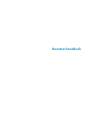 1
1
-
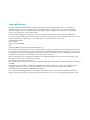 2
2
-
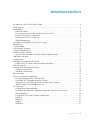 3
3
-
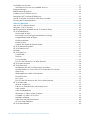 4
4
-
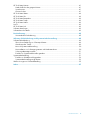 5
5
-
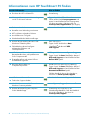 6
6
-
 7
7
-
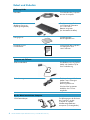 8
8
-
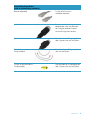 9
9
-
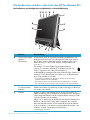 10
10
-
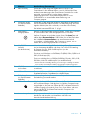 11
11
-
 12
12
-
 13
13
-
 14
14
-
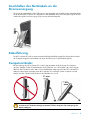 15
15
-
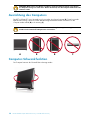 16
16
-
 17
17
-
 18
18
-
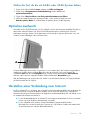 19
19
-
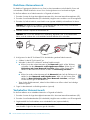 20
20
-
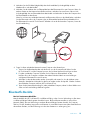 21
21
-
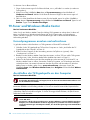 22
22
-
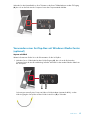 23
23
-
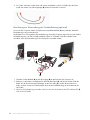 24
24
-
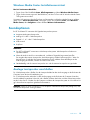 25
25
-
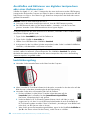 26
26
-
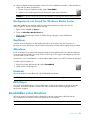 27
27
-
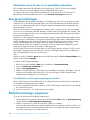 28
28
-
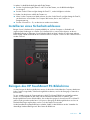 29
29
-
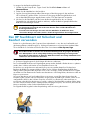 30
30
-
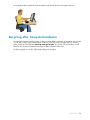 31
31
-
 32
32
-
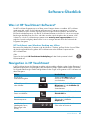 33
33
-
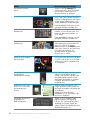 34
34
-
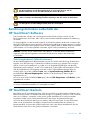 35
35
-
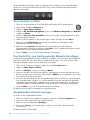 36
36
-
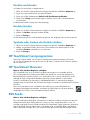 37
37
-
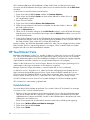 38
38
-
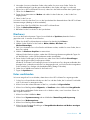 39
39
-
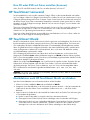 40
40
-
 41
41
-
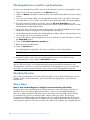 42
42
-
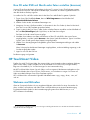 43
43
-
 44
44
-
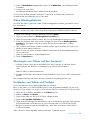 45
45
-
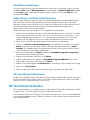 46
46
-
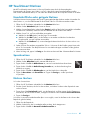 47
47
-
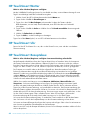 48
48
-
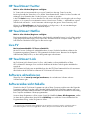 49
49
-
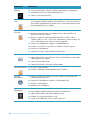 50
50
-
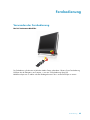 51
51
-
 52
52
-
 53
53
-
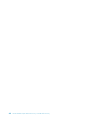 54
54
-
 55
55
-
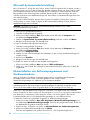 56
56
-
 57
57
-
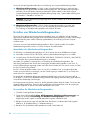 58
58
-
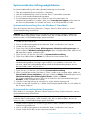 59
59
-
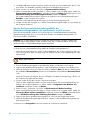 60
60
-
 61
61
-
 62
62
-
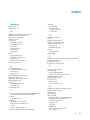 63
63
-
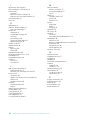 64
64
-
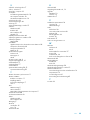 65
65
-
 66
66
-
 67
67
-
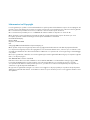 68
68
-
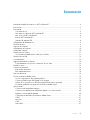 69
69
-
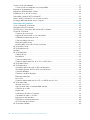 70
70
-
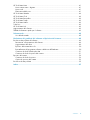 71
71
-
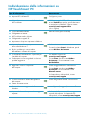 72
72
-
 73
73
-
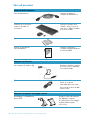 74
74
-
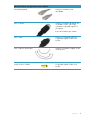 75
75
-
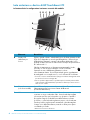 76
76
-
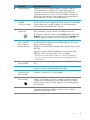 77
77
-
 78
78
-
 79
79
-
 80
80
-
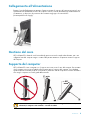 81
81
-
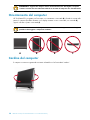 82
82
-
 83
83
-
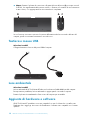 84
84
-
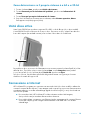 85
85
-
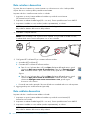 86
86
-
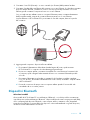 87
87
-
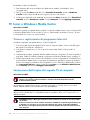 88
88
-
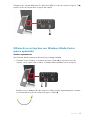 89
89
-
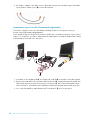 90
90
-
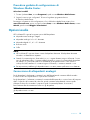 91
91
-
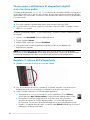 92
92
-
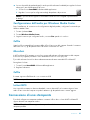 93
93
-
 94
94
-
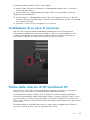 95
95
-
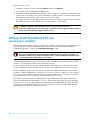 96
96
-
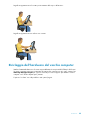 97
97
-
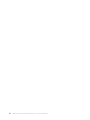 98
98
-
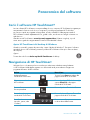 99
99
-
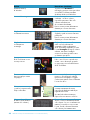 100
100
-
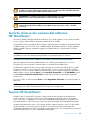 101
101
-
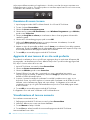 102
102
-
 103
103
-
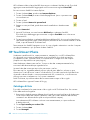 104
104
-
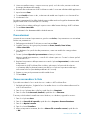 105
105
-
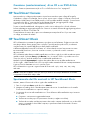 106
106
-
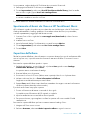 107
107
-
 108
108
-
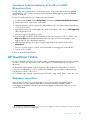 109
109
-
 110
110
-
 111
111
-
 112
112
-
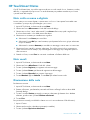 113
113
-
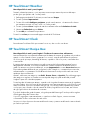 114
114
-
 115
115
-
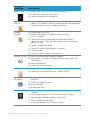 116
116
-
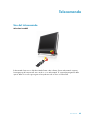 117
117
-
 118
118
-
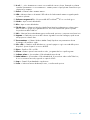 119
119
-
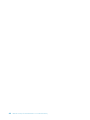 120
120
-
 121
121
-
 122
122
-
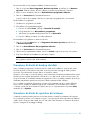 123
123
-
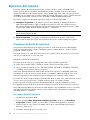 124
124
-
 125
125
-
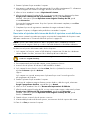 126
126
-
 127
127
-
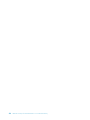 128
128
-
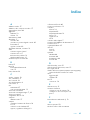 129
129
-
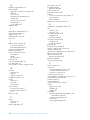 130
130
-
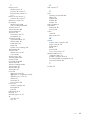 131
131
-
 132
132
-
 133
133
-
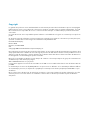 134
134
-
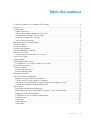 135
135
-
 136
136
-
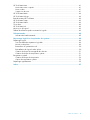 137
137
-
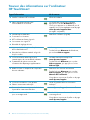 138
138
-
 139
139
-
 140
140
-
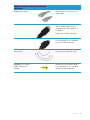 141
141
-
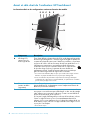 142
142
-
 143
143
-
 144
144
-
 145
145
-
 146
146
-
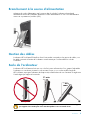 147
147
-
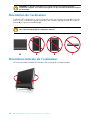 148
148
-
 149
149
-
 150
150
-
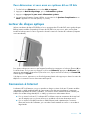 151
151
-
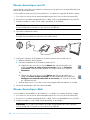 152
152
-
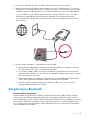 153
153
-
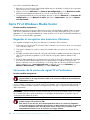 154
154
-
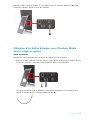 155
155
-
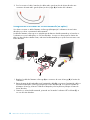 156
156
-
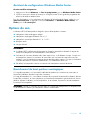 157
157
-
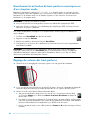 158
158
-
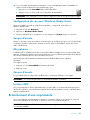 159
159
-
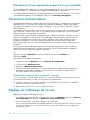 160
160
-
 161
161
-
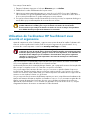 162
162
-
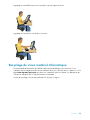 163
163
-
 164
164
-
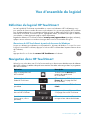 165
165
-
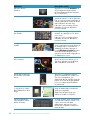 166
166
-
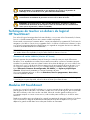 167
167
-
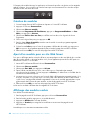 168
168
-
 169
169
-
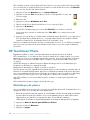 170
170
-
 171
171
-
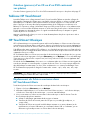 172
172
-
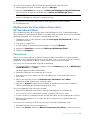 173
173
-
 174
174
-
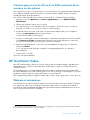 175
175
-
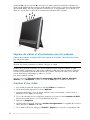 176
176
-
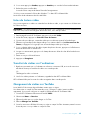 177
177
-
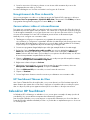 178
178
-
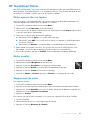 179
179
-
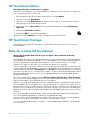 180
180
-
 181
181
-
 182
182
-
 183
183
-
 184
184
-
 185
185
-
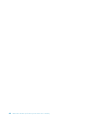 186
186
-
 187
187
-
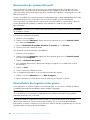 188
188
-
 189
189
-
 190
190
-
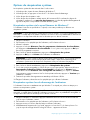 191
191
-
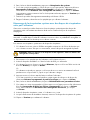 192
192
-
 193
193
-
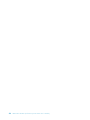 194
194
-
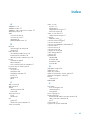 195
195
-
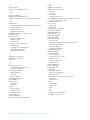 196
196
-
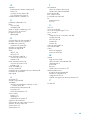 197
197
-
 198
198
-
 199
199
-
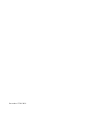 200
200
HP TouchSmart 300-1100 Desktop PC series Benutzerhandbuch
- Kategorie
- LCD-Fernseher
- Typ
- Benutzerhandbuch
in anderen Sprachen
Verwandte Artikel
-
HP TouchSmart 300-1100 Desktop PC series Benutzerhandbuch
-
HP PAVILION SLIMLINE S3700 Bedienungsanleitung
-
Compaq COMPAQ CQ2200 Bedienungsanleitung
-
HP Pavilion dv6-3100 Entertainment Notebook PC series Benutzerhandbuch
-
HP PAVILION SLIMLINE S3700 Bedienungsanleitung
-
Compaq Pavilion p6100 - Desktop PC Bedienungsanleitung
-
HP Photosmart Wireless e-All-in-One Printer series - B110 Benutzerhandbuch
-
HP Photosmart A640 Printer series Benutzerhandbuch
-
HP Photosmart Premium TouchSmart Web All-in-One Printer series - C309 Benutzerhandbuch
-
HP USB External DVDRW Drive Schnellstartanleitung